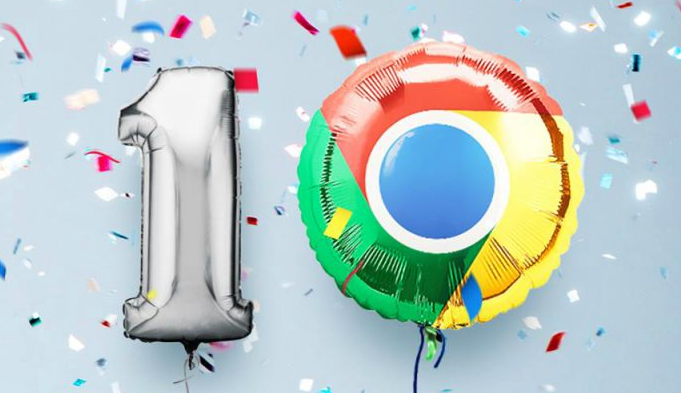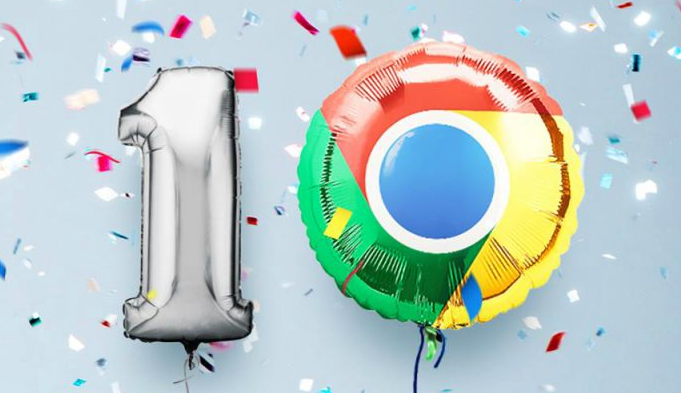
以下是谷歌浏览器缓存过多导致卡顿的清理教程:
1. 打开设置:启动谷歌浏览器,点击右上角的三个点图标,在弹出的菜单中选择“设置”选项。
2. 找到隐私和安全设置:在设置页面中,向下滚动鼠标滚轮,找到并点击“隐私和安全”选项。
3. 选择清除浏览数据:在“隐私和安全”页面中,点击“清除浏览数据”按钮,此时会弹出一个对话框。
4. 勾选缓存相关选项:在弹出的“清除浏览数据”对话框中,勾选“缓存的图片和文件”这一选项,这是专门用于清除浏览器缓存的关键选项。
5. 选择时间范围:对话框提供了不同的时间范围供选择,例如“过去一小时”“过去24小时”“全部时间”等。若想要彻底
清理缓存,建议选择“全部时间”,以确保清除所有积累的缓存数据。
6. 执行清除操作:在选择好要清除的数据类型和时间范围后,仔细检查一遍选择,确保没有遗漏或误选重要信息,然后点击“清除数据”按钮,浏览器将开始自动清理所选的缓存数据。
7. 等待完成:在清理过程中,不要随意关闭浏览器或进行其他可能导致清理中断的操作,耐心等待清理过程完成,直到弹出提示框显示“浏览数据已清除”,这表明浏览器缓存已经成功清理完毕。